Tableau Excel de calcul du remboursement de mutuelle : guide et modèles
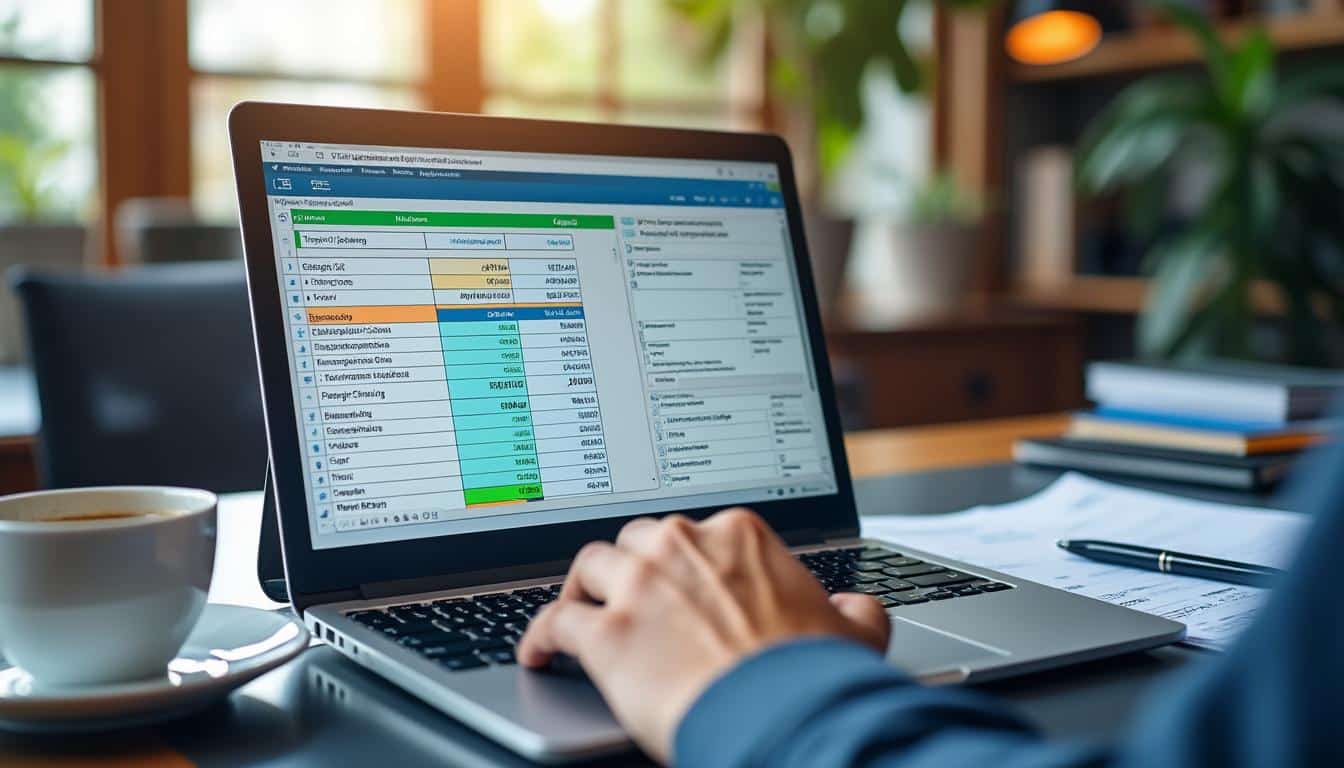
Tableau Excel de calcul du remboursement de mutuelle : face à la question de la gestion des frais de santé, il est essentiel de bien comprendre comment fonctionne le remboursement et comment le suivre efficacement. De nombreux assurés cherchent aujourd’hui une solution simple pour organiser, comparer et anticiper leurs remboursements. L’utilisation d’un tableau Excel de calcul du remboursement de mutuelle répond à ce besoin d’information et d’autonomie. Grâce à cet outil, il devient plus facile d’anticiper ses restes à charge, d’optimiser ses choix de complémentaire santé et de visualiser clairement l’ensemble de ses dépenses médicales sur une période donnée.
Ce guide vous propose d’explorer en détail le fonctionnement du remboursement de mutuelle, les avantages concrets d’un tableau Excel adapté, ainsi que des conseils d’expert pour structurer, personnaliser et exploiter au mieux cet outil. Que vous souhaitiez évaluer différentes options ou tout simplement mieux suivre vos soins, vous trouverez ici des réponses précises à vos questions.
Comprendre le fonctionnement du remboursement de mutuelle et l’intérêt d’un tableau Excel
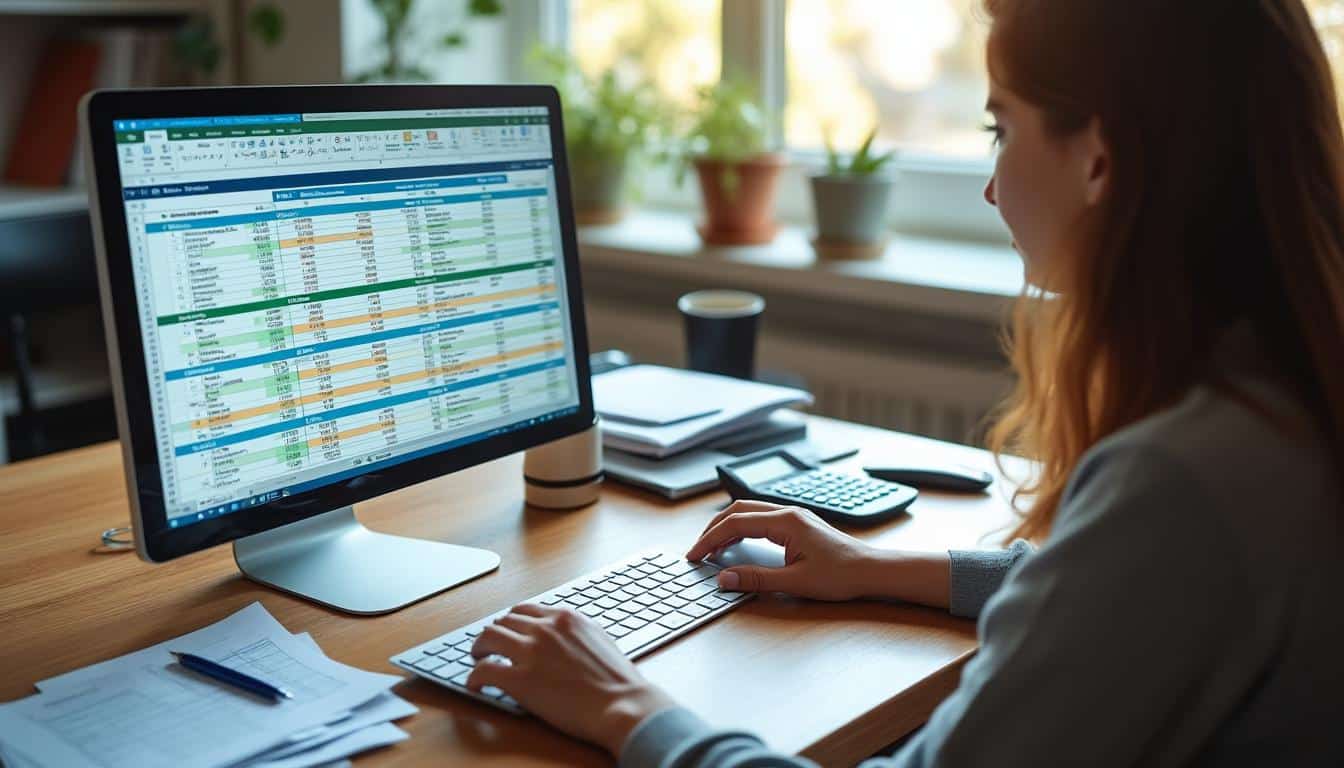
Définitions essentielles pour bien comprendre le remboursement de mutuelle
Pour répondre à toute question sur le remboursement de la mutuelle, il est crucial de connaître certains concepts clés. La Base de Remboursement de la Sécurité Sociale (BRSS) est le montant de référence sur lequel la Sécurité sociale calcule sa prise en charge. Le ticket modérateur représente la part des frais de santé restant à la charge de l’assuré après remboursement par la Sécurité sociale. Les dépassements d’honoraires, quant à eux, correspondent aux sommes facturées au-delà du tarif conventionné. Une complémentaire santé intervient pour couvrir tout ou partie de ces restes à charge, selon les garanties souscrites.
La gestion de ces différents éléments peut soulever beaucoup de questions : comment suivre précisément ses remboursements ? Comment évaluer la part réellement prise en charge ? Pour y voir plus clair, il est utile de distinguer chaque acteur (Sécurité sociale, mutuelle, assuré) et chaque type de frais ou de soin. Par exemple, le taux de remboursement varie selon le type d’acte et la période. Une bonne organisation permet de mieux comprendre l’ensemble du parcours de remboursement.
Pourquoi utiliser un tableau Excel de calcul du remboursement de mutuelle ?
Le recours à un tableau Excel pour le calcul du remboursement de mutuelle est une option très pertinente pour la gestion de la santé et des finances personnelles. Voici une liste synthétique des avantages principaux :
- Visualiser rapidement la part remboursée par la Sécurité sociale et celle par la mutuelle
- Comparer différentes options de complémentaires santé à l’aide de graphiques ou d’un tableau comparatif
- Suivre, sur une période donnée, l’évolution de ses frais de santé et évaluer le reste à charge
- Organiser ses informations médicales et financières de façon structurée et personnalisée
- Aider à la prise de décision lors du choix d’une nouvelle mutuelle ou d’un soin spécifique
Un tableau Excel de calcul du remboursement de mutuelle est donc un outil d’aide à l’organisation et à l’évaluation de ses dépenses de santé. Il permet d’éviter les mauvaises surprises, d’optimiser ses remboursements et d’améliorer la gestion globale de son budget santé. Pour approfondir ces notions, consultez la page officielle de l’Assurance Maladie.
Structurer et personnaliser son tableau Excel de calcul du remboursement de mutuelle
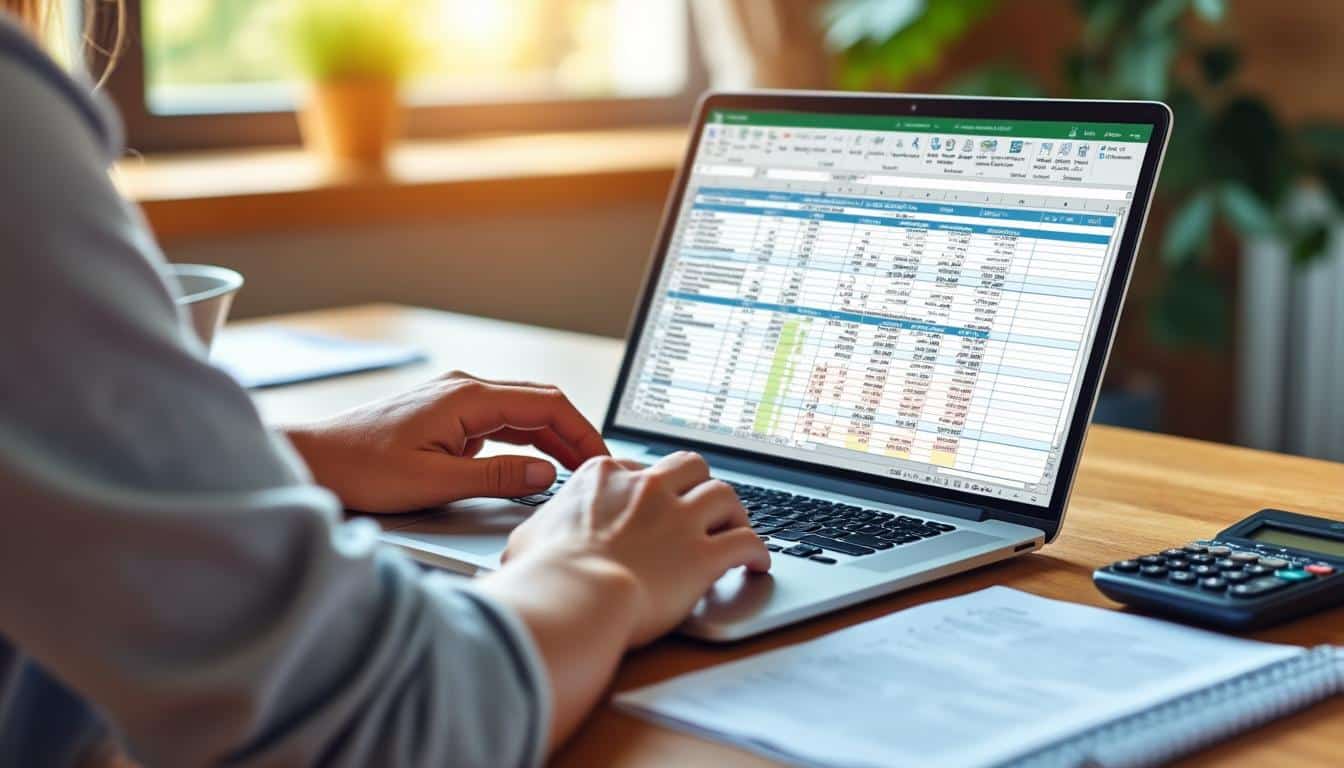
Les éléments à intégrer dans un tableau Excel de calcul du remboursement de mutuelle
Pour que votre tableau Excel de calcul du remboursement de mutuelle soit vraiment efficace, il est indispensable de structurer correctement les colonnes et les données à collecter. Un fichier bien organisé facilite la gestion des frais de santé et permet des analyses comparatives pertinentes. Voici les principaux éléments à intégrer : Pour approfondir ce sujet, consultez notre guide sur Les assurances générales de France : histoire, garanties et conseils.
- Date de l’acte médical ou de la dépense
- Type de soin ou d’acte (consultation, dentaire, optique, etc.)
- Montant facturé (frais réels)
- Base de remboursement de la Sécurité sociale (BRSS)
- Part prise en charge par la Sécurité sociale
- Part prise en charge par la mutuelle
- Reste à charge pour l’assuré
- Nom de la complémentaire santé concernée (si comparatif)
- Taux de remboursement appliqué (pour chaque option ou garantie)
| Acte médical | Montant facturé | BRSS | Remb. Sécu | Remb. mutuelle | Reste à charge |
|---|---|---|---|---|---|
| Consultation généraliste | 25 € | 25 € | 16,50 € | 7,50 € | 1 € |
Ce type de structure vous aide à distinguer les différentes prises en charge et à évaluer précisément la charge restante pour chaque soin ou période, en fonction des taux et des options souscrites. Cette organisation facilite aussi la comparaison entre plusieurs complémentaires, en se basant sur des données fiables et actualisées.
Conseils pour personnaliser et optimiser l’organisation de son tableau
Adapter un tableau Excel de calcul du remboursement de mutuelle à ses besoins spécifiques est une option essentielle pour une gestion optimale. Voici quelques conseils pour personnaliser efficacement votre fichier :
- Ajouter des colonnes distinctes pour chaque mutuelle si vous utilisez un tableau comparatif
- Inclure des graphiques pour visualiser l’évolution des frais de santé sur une période donnée
- Automatiser les calculs grâce à des formules Excel, notamment pour le reste à charge et le taux de remboursement global
- Insérer une colonne “notes” afin de préciser des informations complémentaires utiles (exemple : soins dentaires particuliers, périodes d’attente, etc.)
- Filtrer ou trier les données pour faciliter le suivi de certains soins ou actes médicaux spécifiques
Enfin, pensez à enregistrer régulièrement votre fichier et à effectuer des sauvegardes, notamment pour garantir la sécurité de vos données personnelles. Un tableau Excel bien structuré et personnalisé devient un véritable assistant pour la gestion quotidienne et la prise de décision en matière de santé.
Créer et utiliser un tableau Excel de calcul du remboursement de mutuelle étape par étape
Tutoriel pas à pas pour créer son tableau Excel de calcul du remboursement de mutuelle
Pour créer un tableau Excel de calcul du remboursement de mutuelle efficace, suivez ces étapes clés. Tout d’abord, ouvrez un nouveau fichier Excel et définissez les colonnes de base (date, type de soin, montant facturé, BRSS, remboursement Sécurité sociale, remboursement mutuelle, reste à charge, etc.). Cette organisation permettra une gestion claire et précise de vos frais de santé.
Ensuite, renseignez les données à chaque nouvelle dépense. Pour automatiser les calculs, utilisez les formules Excel adaptées (par exemple, “=Montant facturé-Remboursement Sécurité sociale-Remboursement mutuelle” pour le reste à charge). Pour un comparatif entre plusieurs complémentaires, ajoutez des colonnes distinctes ou un onglet dédié. N’oubliez pas de sauvegarder régulièrement votre fichier pour garantir la sécurité de vos données. Voici les étapes récapitulées :
- Créer les colonnes essentielles (voir section précédente)
- Saisir les données pour chaque soin
- Utiliser des formules pour automatiser le calcul du remboursement et du reste à charge
- Ajouter des graphiques pour suivre l’évolution de ses dépenses
- Mettre à jour le tableau après chaque remboursement reçu
Exemples pratiques d’utilisation et calculs de remboursement dans Excel
Pour illustrer l’utilisation d’un tableau Excel de calcul du remboursement de mutuelle, voici deux exemples concrets. Premier exemple : une consultation dentaire facturée 60 €, avec une BRSS de 30 €. La Sécurité sociale rembourse 70 % (soit 21 €), la mutuelle 25 % (soit 7,5 €), reste à charge : 31,5 €. Deuxième exemple : un achat de lunettes (frais optiques) de 200 €, comparatif entre deux complémentaires pour évaluer la prise en charge sur une période donnée. Utilisez la formule “=Montant facturé-(Remb. Sécu+Remb. mutuelle)” pour chaque ligne.
Pour aller plus loin : créez un onglet “simulateur” pour tester l’impact de différentes options (taux de remboursement, garanties spécifiques). Cette démarche vous aide à mieux comprendre vos remboursements, à comparer les offres et à prendre les bonnes décisions pour votre santé. Pour des exemples de formules et de modèles pratiques, consultez le site Service-Public.fr.
Télécharger et comparer des modèles de tableau Excel de calcul du remboursement de mutuelle
Modèles de tableau Excel de calcul du remboursement de mutuelle à télécharger
Pour gagner du temps et optimiser la gestion de votre santé, il existe plusieurs modèles de tableau Excel de calcul du remboursement de mutuelle disponibles en téléchargement. Ces fichiers sont conçus pour faciliter le suivi, l’organisation et le comparatif des frais médicaux sur une période donnée. Voici quelques exemples de modèles à privilégier selon vos besoins :
- Modèle simple pour le suivi des remboursements individuels (consultation, dentaire, optique, etc.)
- Tableau Excel comparatif de plusieurs complémentaires santé, idéal pour évaluer les options avant un changement de mutuelle
- Fichiers spécialisés pour le suivi des frais dentaire ou optique avec simulateur intégré
- Tableau organisationnel incluant des graphiques pour suivre l’évolution des charges sur plusieurs périodes
- Modèle avancé intégrant des alertes ou calculs automatiques du reste à charge et des taux de prise en charge
Télécharger un fichier pré-construit permet de démarrer rapidement et d’adapter le modèle à ses propres besoins, tout en assurant la sécurité et la clarté des informations collectées.
Utiliser un tableau Excel pour un comparatif efficace des offres de mutuelle
Un tableau Excel de calcul du remboursement de mutuelle peut également servir de base à un comparatif détaillé des différentes offres du marché. Pour bien comparer, il est recommandé d’évaluer chaque option selon des critères précis :
- Niveau de remboursement pour chaque type de soin (hospitalisation, dentaire, optique, etc.)
- Montant des garanties et taux de prise en charge
- Frais restant à la charge de l’assuré sur une période donnée
- Organisation des postes de dépenses distincts selon les besoins de santé
- Possibilité d’intégrer un simulateur pour tester différentes configurations de garanties
Pour un usage optimal, privilégiez un tableau comparatif intégrant des graphiques et des formules de calcul automatiques. Cela vous aidera à suivre vos dépenses, à comparer objectivement les offres et à faire le meilleur choix en fonction de vos besoins et de votre organisation familiale.
FAQ – Questions fréquentes sur le tableau Excel de calcul du remboursement de mutuelle
Comment fonctionne un tableau Excel de calcul du remboursement de mutuelle ?
Un tableau Excel de calcul du remboursement de mutuelle permet de saisir vos frais de santé, d’appliquer les taux de prise en charge de la Sécurité sociale et de la complémentaire, et de calculer automatiquement le reste à charge pour chaque soin.
Quelles données saisir dans un fichier Excel pour suivre ses remboursements santé ?
Il est conseillé d’indiquer la date, le type de soin, le montant facturé, la base de remboursement, les parts remboursées par la Sécurité sociale et la mutuelle, ainsi que le reste à charge.
Comment utiliser un comparatif dans un tableau Excel pour choisir sa complémentaire santé ?
Il suffit d’inscrire les remboursements proposés par chaque mutuelle, d’établir des colonnes distinctes pour chaque option et d’analyser les écarts sur plusieurs types de soins ou périodes.
Quelles sont les options pour personnaliser un modèle de tableau Excel de remboursement ?
Vous pouvez ajouter des colonnes pour chaque garantie, intégrer des graphiques, créer des filtres ou inclure un simulateur de remboursement selon vos besoins spécifiques.
Un tableau Excel permet-il d’évaluer ses frais de santé sur une période donnée ?
Oui, il facilite le suivi des dépenses sur une période donnée, l’évaluation du reste à charge et la gestion de l’organisation budgétaire santé.
Existe-t-il des simulateurs ou modèles téléchargeables pour le calcul du remboursement en Excel ?
Oui, de nombreux modèles et simulateurs sont disponibles gratuitement en ligne, adaptés à différents besoins de gestion des remboursements santé.



